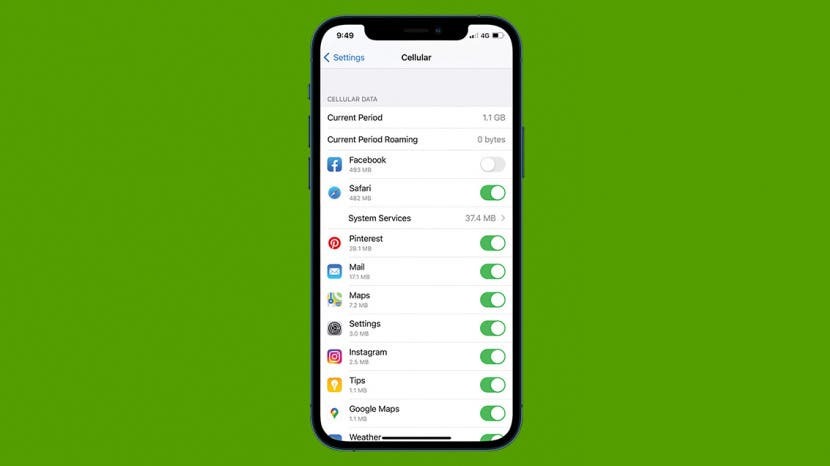
إذا كانت لديك خطة بيانات محدودة أو حد أقصى لبيانات جهاز iPhone ، فمن الجيد أن تراقب أين تذهب بياناتك الخلوية. ولكن كيف تعرف التطبيقات التي تستخدم معظم البيانات؟ إذا تمكنت من معرفة التطبيقات التي تمتص بياناتك ، فيمكنك إيقاف استخدام البيانات الخلوية لها ، مما يعني أنك ستتمكن فقط من الوصول إلى التطبيقات عبر شبكة Wi-Fi. (يمكنك أيضا قم بتشغيل وضع البيانات المنخفضة.) إذا كنت تحاول البقاء في حدود مقدار معين من الجيجابايت كل شهر ، فإن نصيحة توفير البيانات هذه ستجعل الأمر سهلاً!
متعلق ب: هل نسيت رمز المرور الخاص بالقيود؟ كيفية إعادة تعيينه دون استعادة جهاز iPhone أو iPad
لمعرفة المزيد حول استخدام بيانات iPhone وإعداداته ، ضع في اعتبارك الاشتراك مجانًا نصيحة اليوم.
- افتح ال تطبيق الإعدادات.
- اضغط على خلوي زر في قائمة الإعدادات.
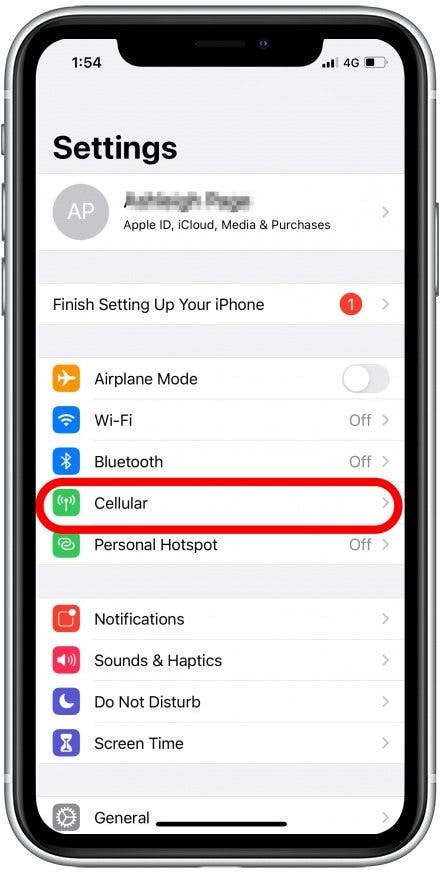
- قم بالتمرير لأسفل إلى ملف بيانات خليوية الجزء. سيتم إدراج كل تطبيق لديك ، وسيظهر مقدار البيانات الخلوية المستخدمة أسفل كل تطبيق.
- باستخدام مفتاح التبديل ، قم بإيقاف تشغيل التطبيقات باستخدام بيانات الجوال غير الضرورية.
- على سبيل المثال ، يمكنك أن ترى أنني استخدمت 493 ميغابايت من بياناتي على Facebook. لكني لا أريد أن أضيع بياناتي على Facebook. لذلك سأقوم بالتبديل بين الزر المجاور له.
- الآن عندما أحاول استخدام Facebook خارج شبكة Wi-Fi ، فإن جهاز iPhone الخاص بي سيعلمني أنه لا يمكن ذلك لأنني أوقف تشغيل الهاتف الخلوي للتطبيق.
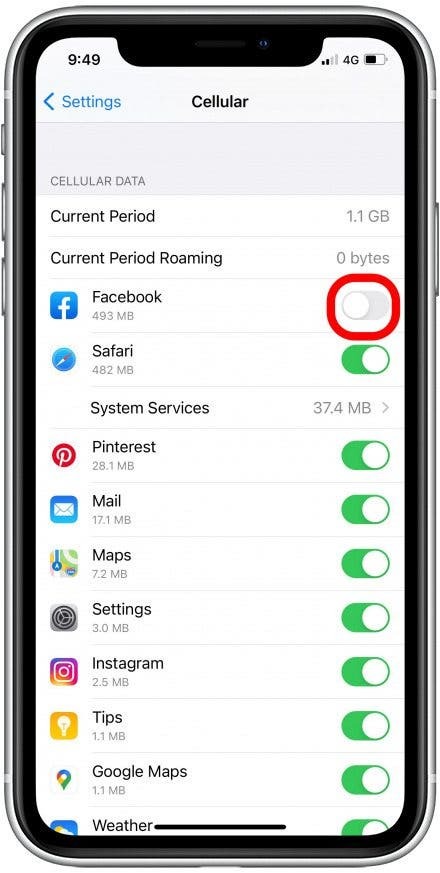
- اتبع هذه العملية لإيقاف تشغيل البيانات الخلوية بشكل انتقائي للتطبيقات التي لا تريدها باستخدام البيانات الخلوية.
أفضل الممارسات للحد من استخدام بيانات iPhone
إذا كنت قلقًا بشأن استخدام بيانات iPhone ، فمن الجيد إيقاف تشغيل أي تطبيقات لا تحتاج مطلقًا إلى الوصول إليها أثناء تواجدك بالخارج. إذا كنت تقضي معظم اليوم متصلاً بشبكة Wi-Fi ، فقد يكون هذا كل تطبيق باستثناء الطقس والملاحة و تطبيقات تتبع اللياقة البدنية. من خلال تبديل المفتاح ، يمكنك دائمًا استعادة الوصول الخلوي للتطبيق بشكل مؤقت أو دائم إذا وجدت نفسك تريد استخدامه بعيدًا عن شبكة Wi-Fi.
سيوضح لك استخدام البيانات الخلوية مقدار البيانات التي استخدمتها في فترة زمنية معينة. لا يتم إعادة تعيين هذه المعلومات تلقائيًا ؛ إذا كنت ترغب في تتبع ذلك من أجل منع تجاوزات البيانات ، فمن الجيد تعيين تذكير شهري لإعادة تعيين إحصائيات استخدام البيانات يدويًا في اليوم الأول من دورة الفوترة. يمكنك إعادة تعيين الإحصائيات عن طريق التمرير لأسفل إلى أسفل الشاشة والنقر فوق إعادة تعيين الإحصائيات.